Python第三方库qrcode或MyQr生成博客地址二维码
发布日期:2021-12-29 00:05 | 文章来源:CSDN
前期准备
qrcode
下载地址:
qrcode · PyPI
QR Code image generator
https://pypi.org/project/qrcode/
使用简介:
import qrcode
qr = qrcode.QRCode(
version=5,
error_correction=qrcode.constants.ERROR_CORRECT_L,
box_size=10,
border=4,
)
qr.add_data('https://blog.csdn.net/boysoft2002/article/details/120213715')
qr.make(fit=True)
img = qr.make_image(fill_color="black", back_color="white")
MyQR
下载地址:
MyQR · PyPI
https://pypi.org/project/MyQR/
使用简介:
from MyQR import myqr myqr.run(words = 'https://blog.csdn.net/boysoft2002/article/details/120257133', save_name = 'qrcode.jpg' ) #生成带背景图片的二维码 myqr.run(words = 'https://blog.csdn.net/boysoft2002/article/details/120242318', picture = r'background.jpg', #支持动态gif作背景 colorized = True, # True:彩色,False:黑白 save_name = 'qrcode.png' )
安装第三方库
如下二选一安装都可以,若存在其它依赖库请一并安装:
D:\>pip install qrcode Collecting qrcode Downloading qrcode-7.3.tar.gz (43 kB) |████████████████████████████████| 43 kB 191 kB/s Collecting colorama Using cached colorama-0.4.4-py2.py3-none-any.whl (16 kB) Using legacy 'setup.py install' for qrcode, since package 'wheel' is not installed. Installing collected packages: colorama, qrcode Running setup.py install for qrcode ... done Successfully installed colorama-0.4.4 qrcode-7.3 D:\>pip install MyQr Collecting MyQr Downloading MyQR-2.3.1.zip (16 kB) Collecting imageio>=1.5 Downloading imageio-2.9.0-py3-none-any.whl (3.3 MB) |████████████████████████████████| 3.3 MB 3.2 MB/s Requirement already satisfied: numpy>=1.11.1 in d:\python\lib\site-packages (from MyQr) (1.20.2) Requirement already satisfied: Pillow>=3.3.1 in d:\python\lib\site-packages (from MyQr) (8.2.0) Using legacy 'setup.py install' for MyQr, since package 'wheel' is not installed. Installing collected packages: imageio, MyQr Running setup.py install for MyQr ... done Successfully installed MyQr-2.3.1 imageio-2.9.0
代码
以qrcode为例,快速生成博客的二维码(粘贴自己的网址到urls变量中,文章标题非必须项)。
urls = '''
Python 斐波那契数列递归的改进,算第1000万项只要4秒钟!
https://blog.csdn.net/boysoft2002/article/details/120257133
Python 不自己试试,还真猜不出递归函数的时间复杂度!
https://blog.csdn.net/boysoft2002/article/details/120242318
Python 算法的时间复杂度和空间复杂度 (实例解析)
https://blog.csdn.net/boysoft2002/article/details/120213715
Python 控制台操作的文字版“数独”游戏(非GUI版本)
https://blog.csdn.net/boysoft2002/article/details/120202704
'''
import re,os,qrcode
import tkinter as tk
url = re.findall(r'https://.*[0-9]', urls)
for i,u in enumerate(url):
if u.find('?')!=-1:
url[i] = u[:u.find('?')]
#print(u)
imgs,index = [],0
for u in url:
img = qrcode.make(u)
id = u[::-1]
id = id[:id.find('/')][::-1]
imgs.append('qrcode'+id+'.png')
with open(imgs[-1],'wb') as f:
img.save(f)
def nextqr():
global imgs,index,png,qrc
index += 1
if index==len(imgs):index = 0
btn['text']=f'No:{index+1}: {imgs[index]}'
png = tk.PhotoImage(file=imgs[index])
qrc = cv.create_image(205,205,image=png)
cv.update()
def on_close():
global imgs
p = os.getcwd()
if p[-1]!='\\':
p += '\\'
for f in imgs:
os.remove(p+f)
root.destroy()
root = tk.Tk()
root.geometry('600x520')
root.title('Qrcode')
cv = tk.Canvas(root, width=410, height=410)
cv.pack()
png = tk.PhotoImage(file=imgs[0])
qrc = cv.create_image(205,205,image=png)
btn = tk.Button(root,text=f'No:1: {imgs[0]}',command=nextqr,fg='red')
btn.place(x=220,y=450)
root.protocol("WM_DELETE_WINDOW", on_close)
root.mainloop()
运行效果
点击 button 按钮逐个展示二维码:
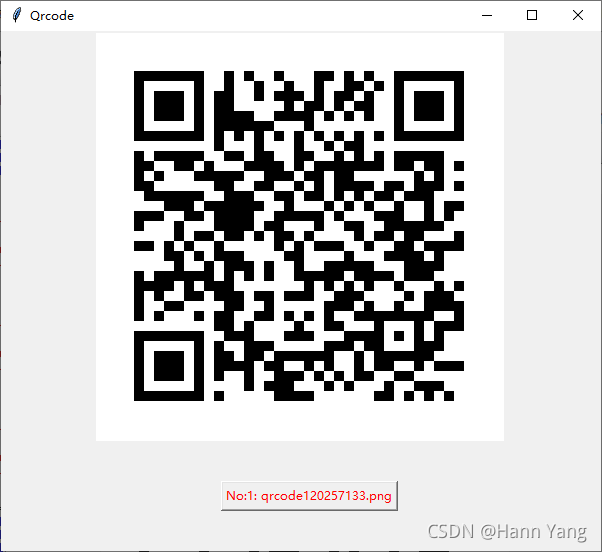
我的使用环境:Windows7 + Python3.8.8
--All done!
以上就是Python第三方库qrcode或MyQr生成博客地址二维码的详细内容,更多关于Python第三方库生成博客地址二维码的资料请关注本站其它相关文章!
版权声明:本站文章来源标注为YINGSOO的内容版权均为本站所有,欢迎引用、转载,请保持原文完整并注明来源及原文链接。禁止复制或仿造本网站,禁止在非www.yingsoo.com所属的服务器上建立镜像,否则将依法追究法律责任。本站部分内容来源于网友推荐、互联网收集整理而来,仅供学习参考,不代表本站立场,如有内容涉嫌侵权,请联系alex-e#qq.com处理。
相关文章
 关注官方微信
关注官方微信